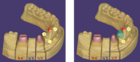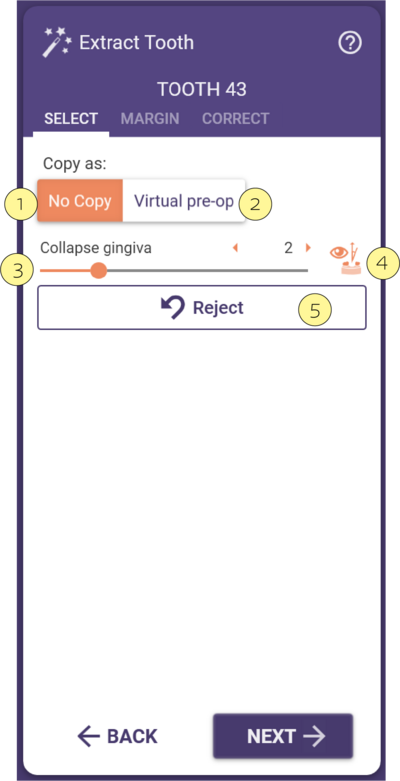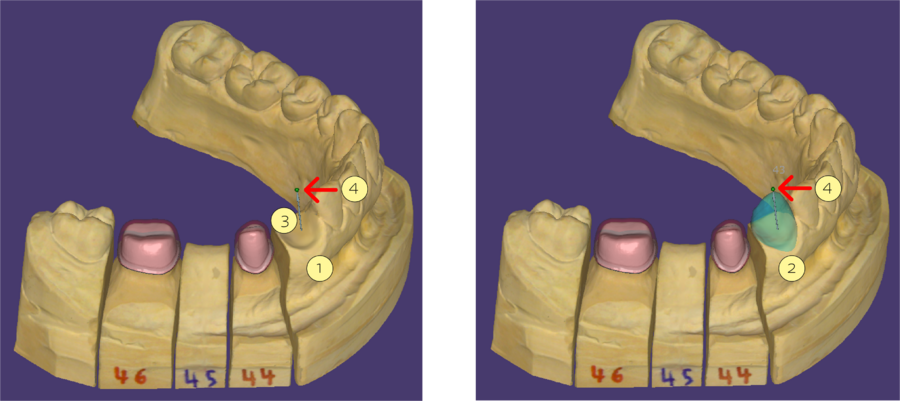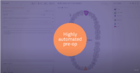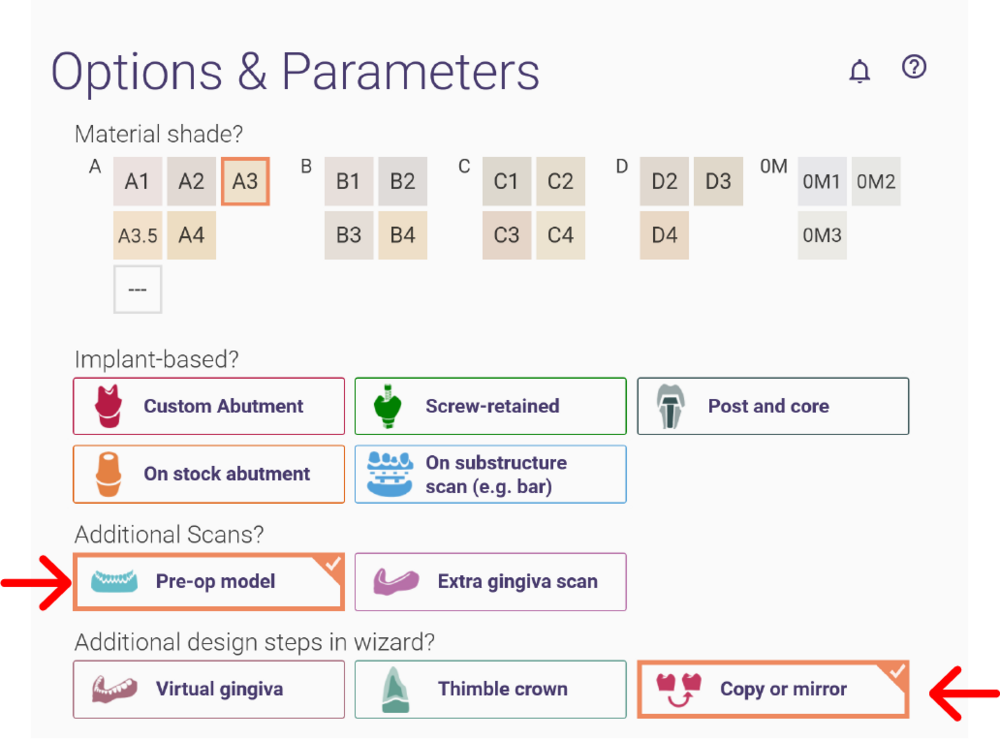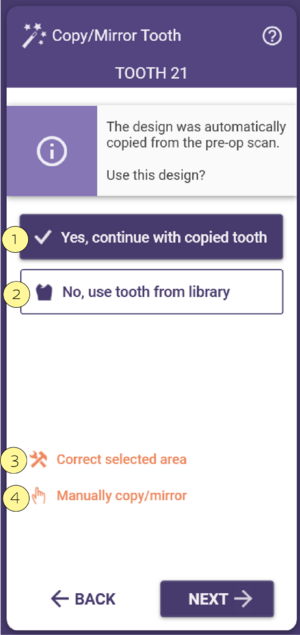既存の歯を複製したい場合は、「コピー」/「ミラー」機能を使用して歯をミラーリングできます。
Contents
既存の歯のコピー/ミラーリング
このウィザードステップは、プロジェクトが適切に定義されている場合に表示されます。もし大臼歯の修復物を設計していて、隣接または健康な歯として切歯がマークされている場合、それは表示されません。
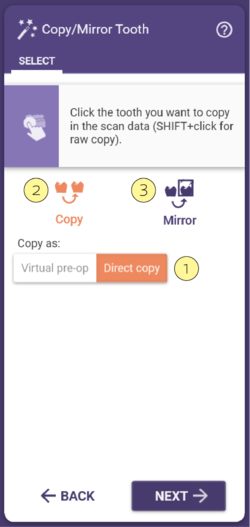
スキャンデータから歯をコピーする方法は、ターゲット選択 [1] によって2通りあります:
コピー [2] を使用して、象限内の歯をコピーします。ミラーリング [3] を使用して、歯をアーチ間で(象限間で)コピーします。コピーされた歯の解剖学を受け取らない修復物の位置は、モデル歯を使用します。
直接コピーターゲットを使用した歯のコピー/ミラーリング
ステップ 1: コピー/ミラーを選択します。
ステップ 2: スキャンでコピー/ミラーリングしたい歯をクリックします。DentalCADは自動的にスキャンされた歯のジオメトリを抽出し、黄色で表示します。
ステップ 3: ターゲットの位置にカーソルを移動し、2回目のクリックでターゲットの位置を確定します。コピー/ミラーリングされた歯を移動するには、マウスでドラッグします。回転させるには、CTRL を押しながらドラッグします。スケーリングするには、SHIFT を押しながらドラッグします。
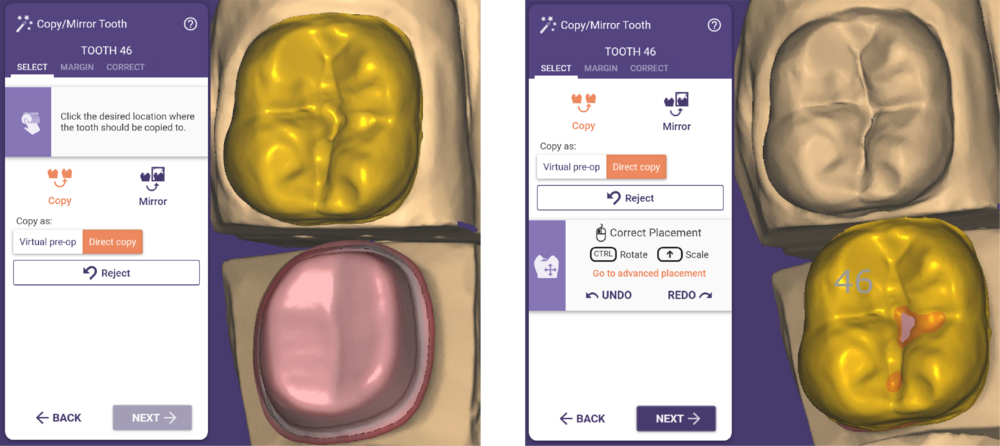
最初のクリック後に元に戻すには、「元に戻す」をクリックして、コピーする解剖学の選択に戻ります。
「別のミラー/コピーを作成」をクリックして、さらに歯をコピーします。修復物が1つだけの場合、「コピーする歯を変更」というボタンが表示され、再度コピーする歯を選択できます。
ミラー/コピーされた歯を受け取る歯番号が不明な場合、歯選択ウィンドウが表示され、コピーを受け取る歯を選択できます。
仮想プリオプターゲットを使用した歯のコピー/ミラーリング
コピーされた解剖学から仮想プリオプスキャンを作成するには:
ステップ 1: コピーまたはミラーを選択します。
ステップ 2: スキャンされた歯をクリックします。CTRL を押しながら追加のスキャン歯をクリックして、歯のジオメトリを追加(相対位置を固定)します。
ステップ 3: 歯を希望する位置にドラッグし、再度クリックして歯のコピーを配置します。コピー/ミラーリングされた歯を移動するには、マウスでドラッグします。回転させるには、CTRL を押しながらドラッグします。スケーリングするには、SHIFT を押しながらドラッグします。
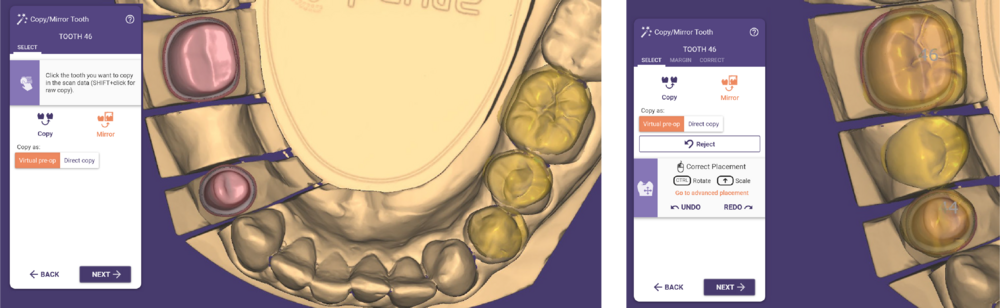
プロジェクトに複数の歯のギャップが含まれている場合、歯弓ウィンドウが表示され、コピーされた解剖学を受け取る歯番号を確認/選択するよう促されます。歯弓ウィンドウで「OK」をクリックして歯の選択を確定します。
「修正」タブ
修正タブでは、ブラシツールを使用してコピー/ミラーリングに使用する抽出ジオメトリを編集できます。
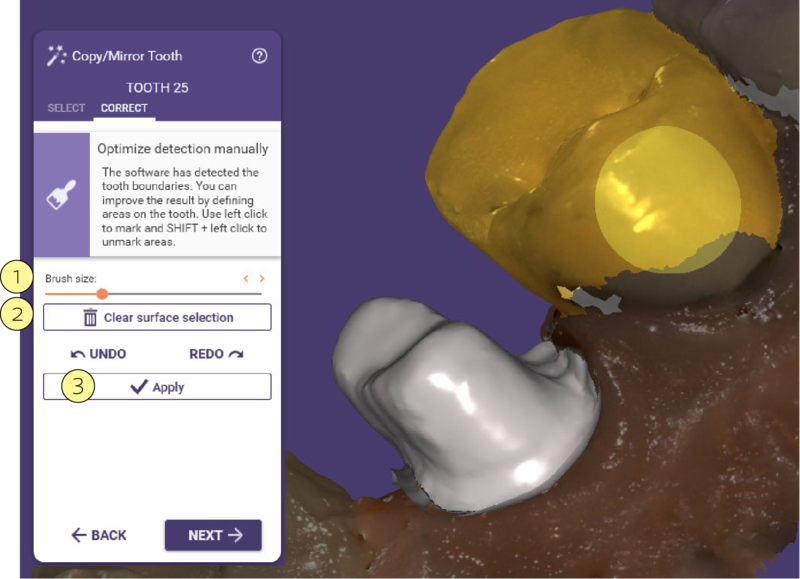
左マウスボタンを押しながらドラッグしてスキャン上の領域をマークします。SHIFT を押してブラシの機能を反転させます。 ブラシサイズスライダー [1] を使用してブラシツールのサイズを定義します。修正をクリアするには「表面選択をクリア」 [2] をクリックします。変更を適用するには「適用」 [3] をクリックします。
歯の抽出
ウィザードの手順に従って歯を抽出するには、DentalDBで以下の画像に示されるように 仮想抽出 オプションを選択する必要があります。別のオプションとして、エキスパートモードを使用することもできます。
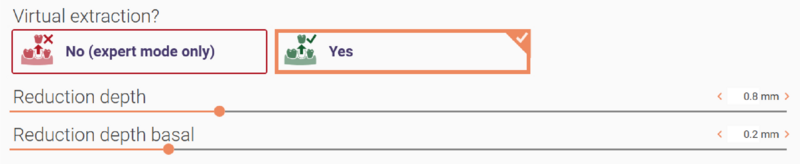
このオプションでは、歯を抽出するのみ(コピーしない [1])か、プリオプとして保持(仮想プリオプ [2])するかを選択できます。
スライダー 歯肉の縮小 [3] を使用して歯肉退縮の量を調整します。
矢印を使用して退縮軸を変更し、ボタン [4] を有効にします。
すべての変更を破棄するには「変更を破棄」 [5] をクリックします。
プリオプワークフロー
- DentalDBで追加スキャンとして プリオプモデル を選択し、以下の画像に示されるように「スキャンされた解剖学をコピーまたはミラーリングする」に「はい」と答えると、追加の手順を必要とせずに解剖学が自動的にコピーされます。
- 既存の解剖学で続行するには、はい、コピーされた歯で続行する [1] をクリックします。
- ライブラリから歯を読み込みたい場合は、いいえ、ライブラリから歯を使用する [2] をクリックします。
- このウィンドウでは、選択された領域を修正する [3] または 手動でコピー/ミラーリングする [4] を選択することもできます。